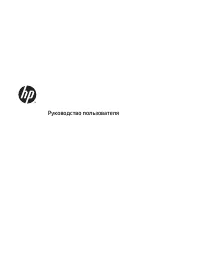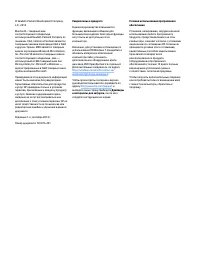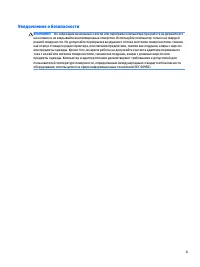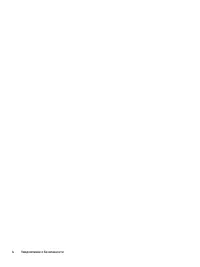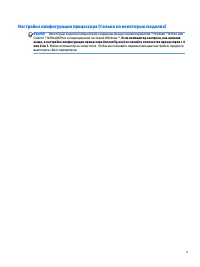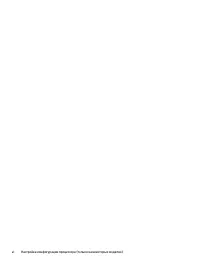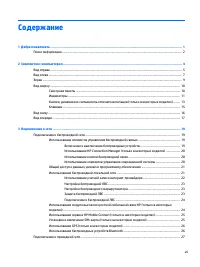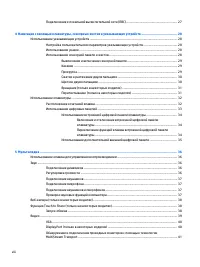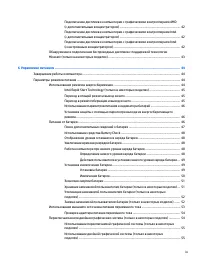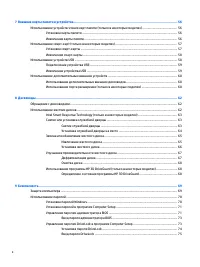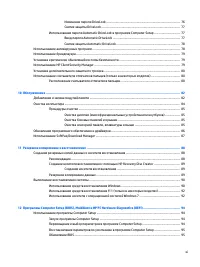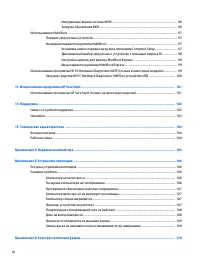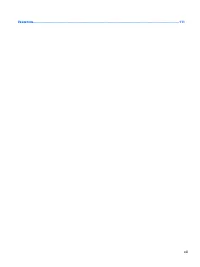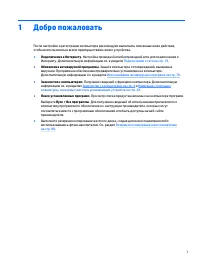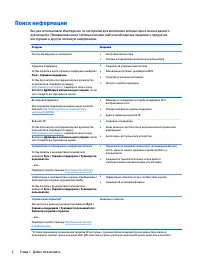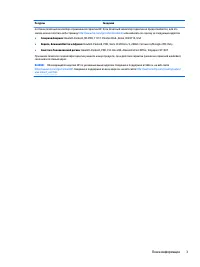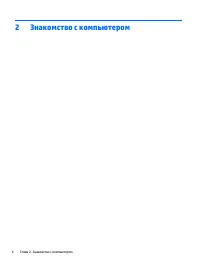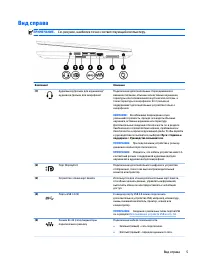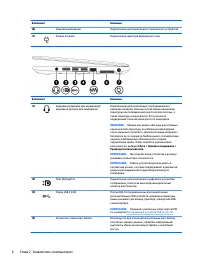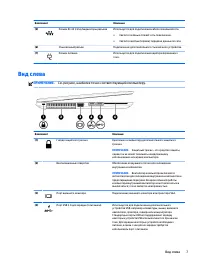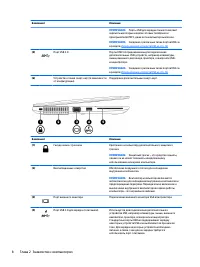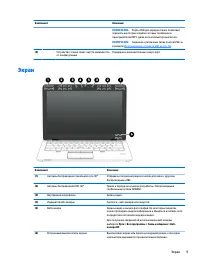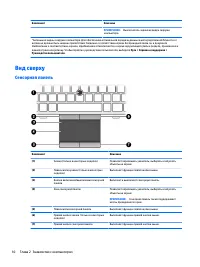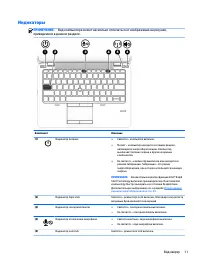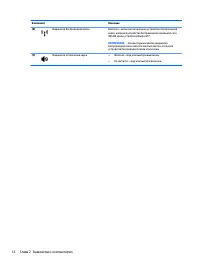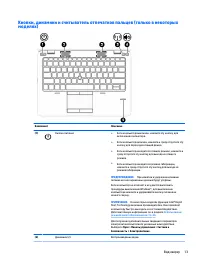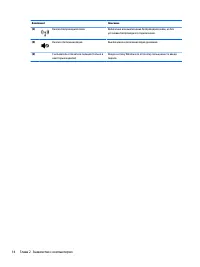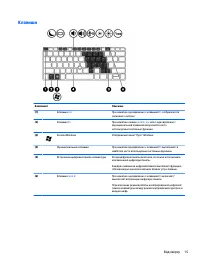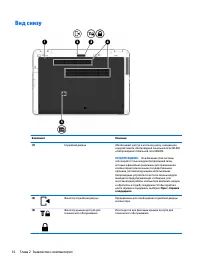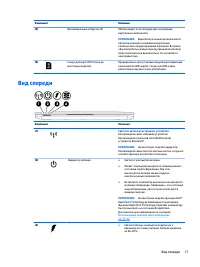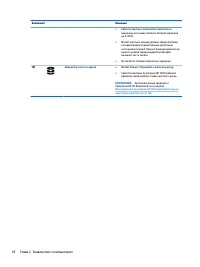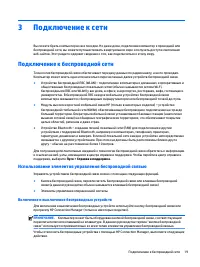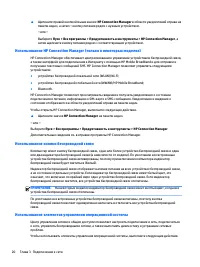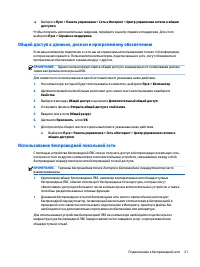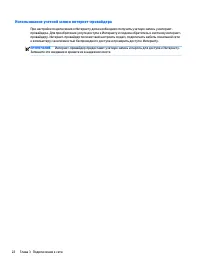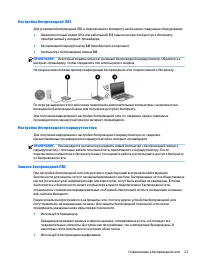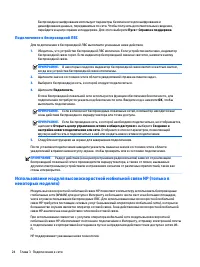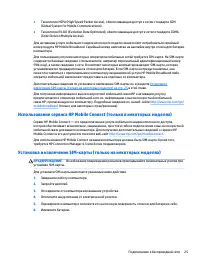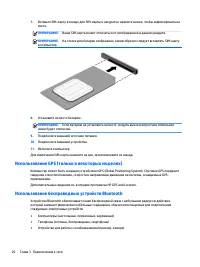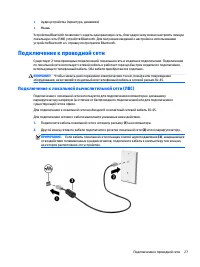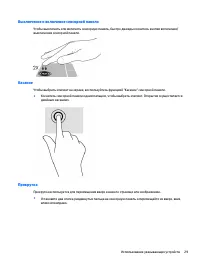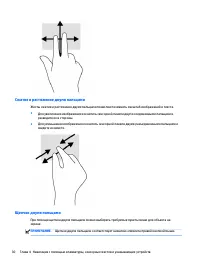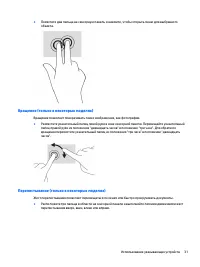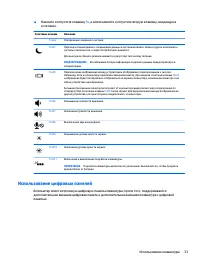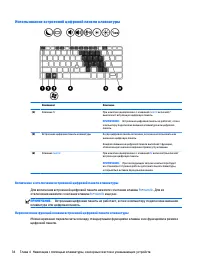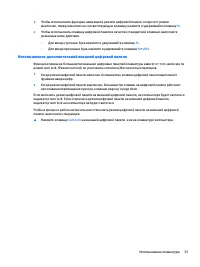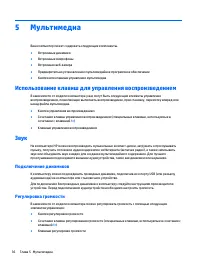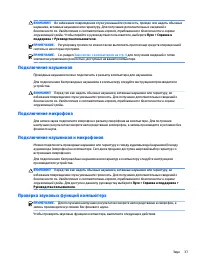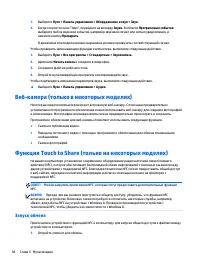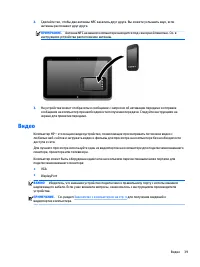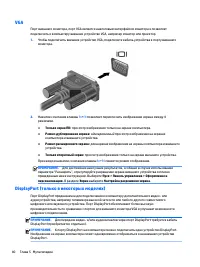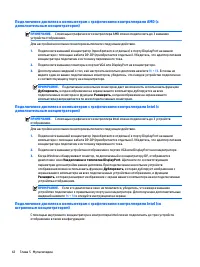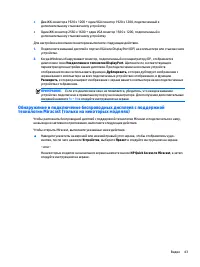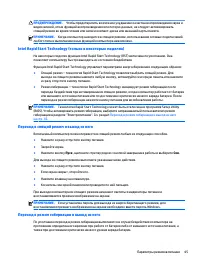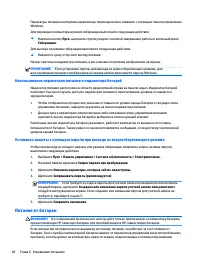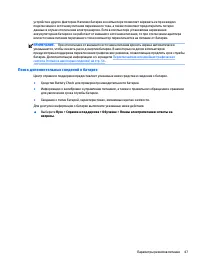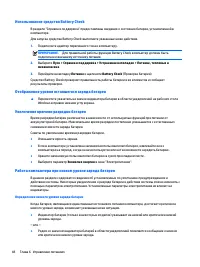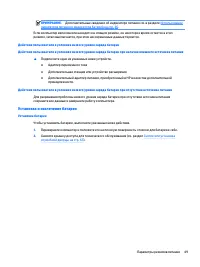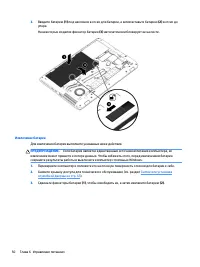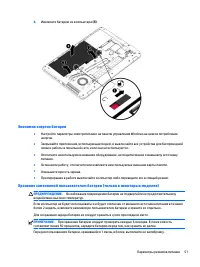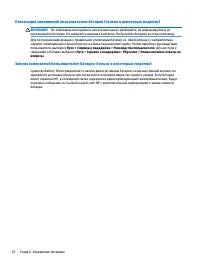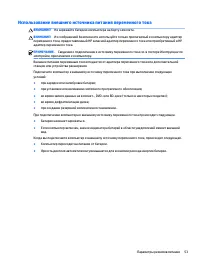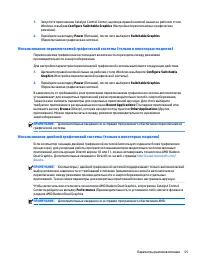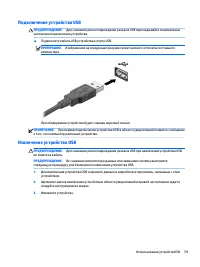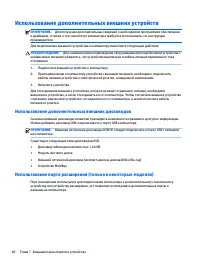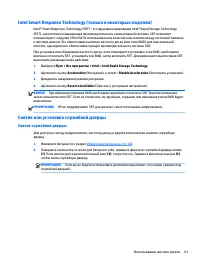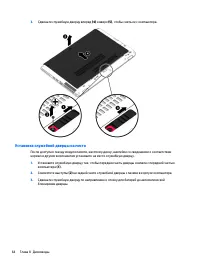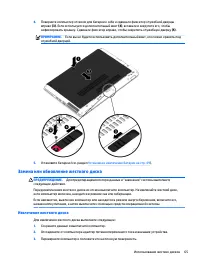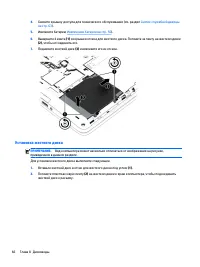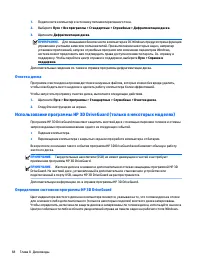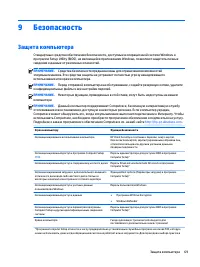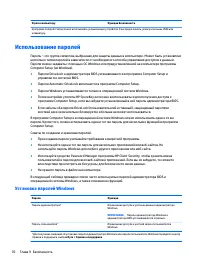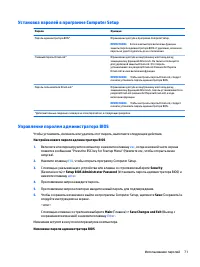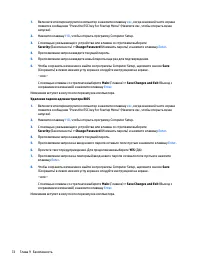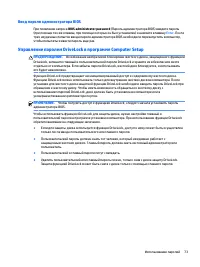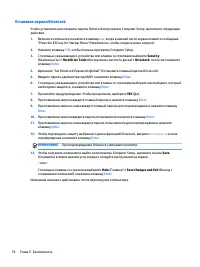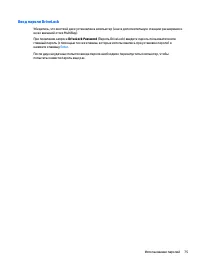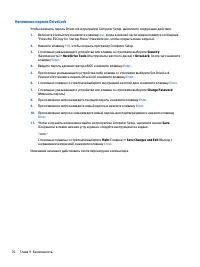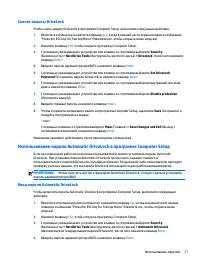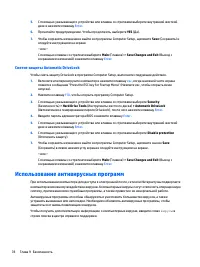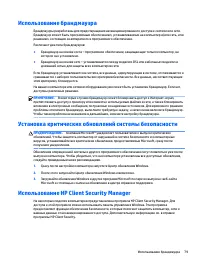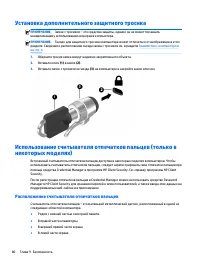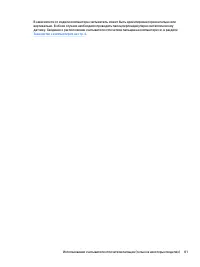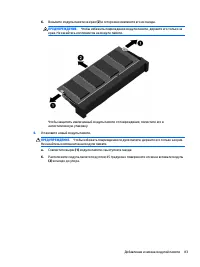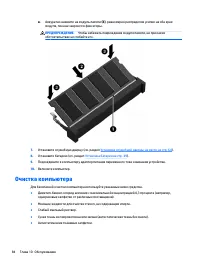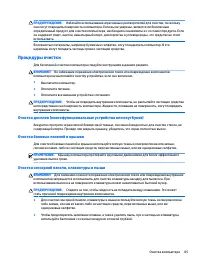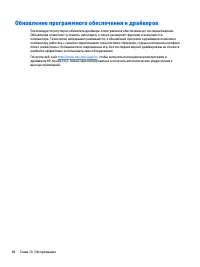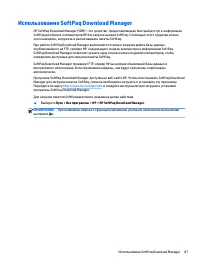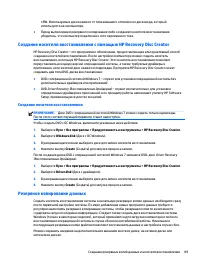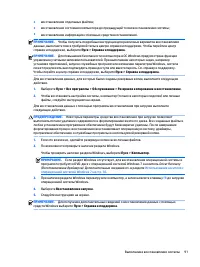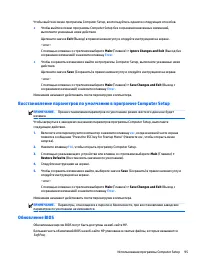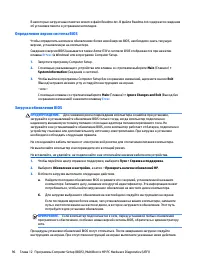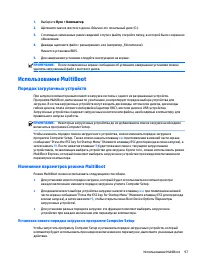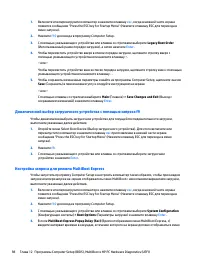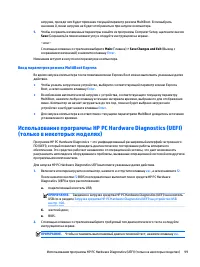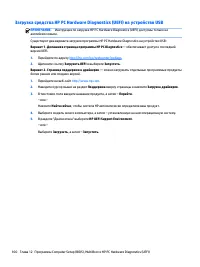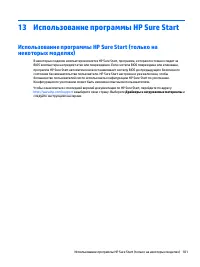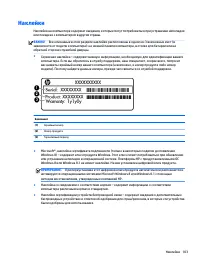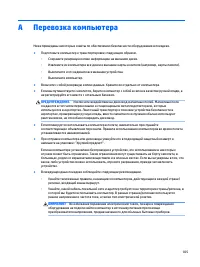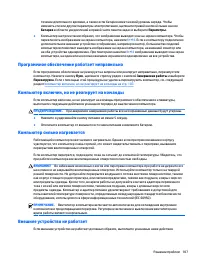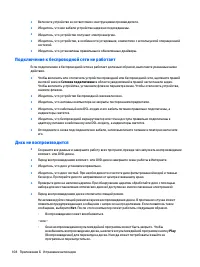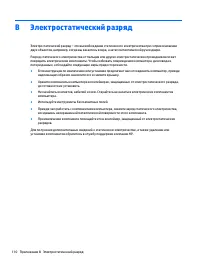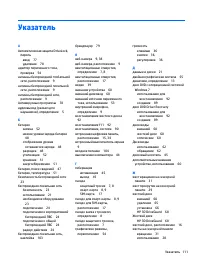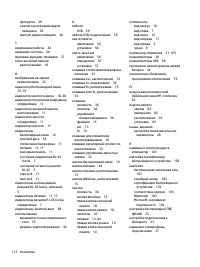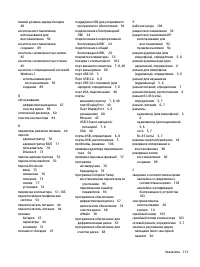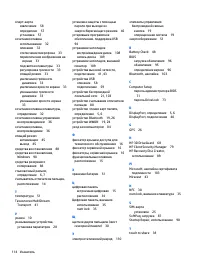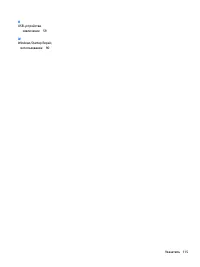Ноутбуки HP EliteBook 850 G2 (W7) - инструкция пользователя по применению, эксплуатации и установке на русском языке. Мы надеемся, она поможет вам решить возникшие у вас вопросы при эксплуатации техники.
Если остались вопросы, задайте их в комментариях после инструкции.
"Загружаем инструкцию", означает, что нужно подождать пока файл загрузится и можно будет его читать онлайн. Некоторые инструкции очень большие и время их появления зависит от вашей скорости интернета.
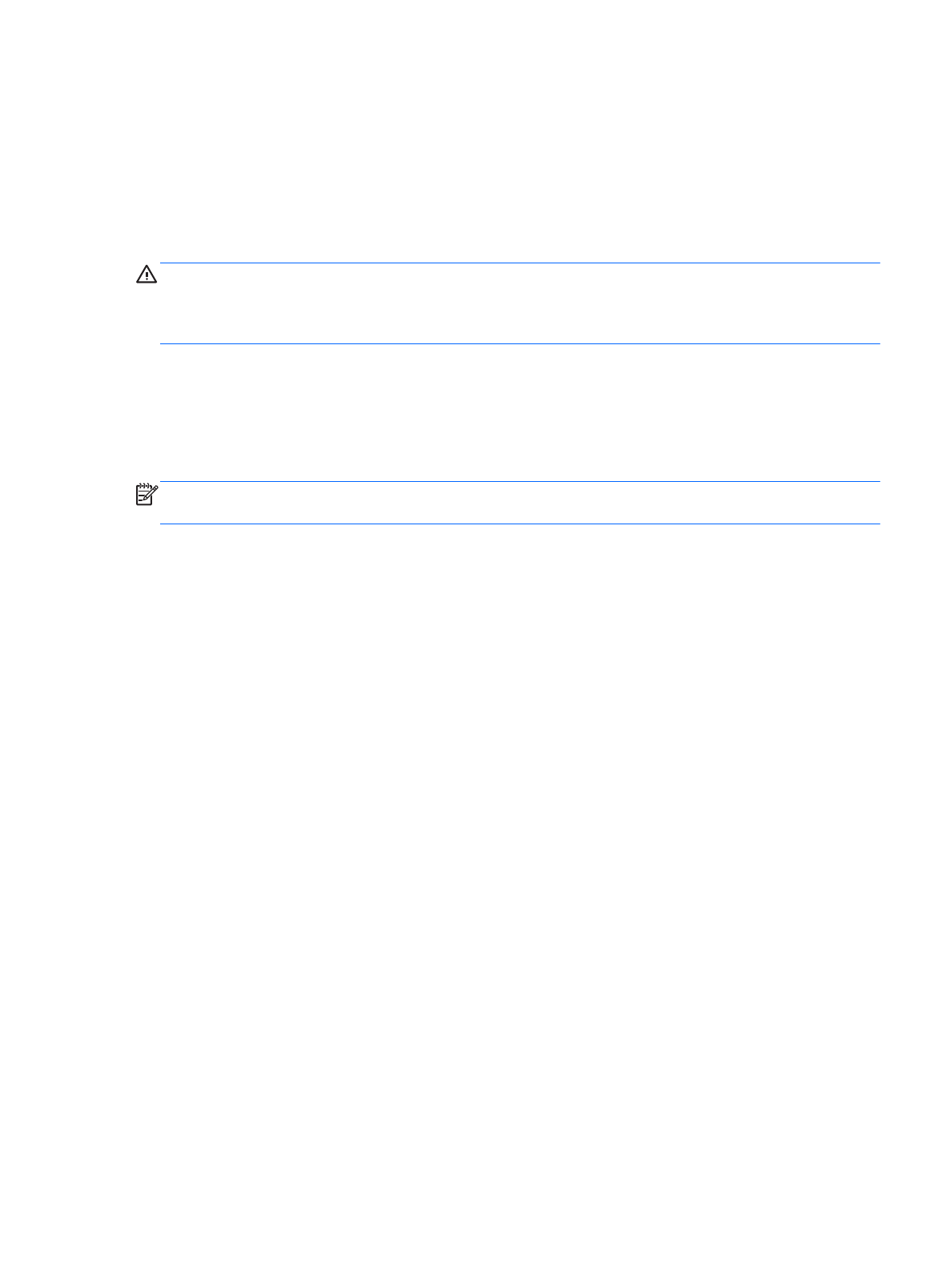
Ввод пароля администратора BIOS
При появлении запроса BIOS administrator password (Пароль администратора BIOS) введите пароль
(при помощи тех же клавиш, при помощи которых он был установлен) и нажмите клавишу
Enter
. После
трех неудачных попыток ввода пароля администратора BIOS необходимо перезапустить компьютер,
чтобы попытаться ввести пароль еще раз.
Управление паролем DriveLock в программе Computer Setup
ПРЕДУПРЕЖДЕНИЕ.
Во избежание необратимой блокировки жесткого диска, защищенного функцией
DriveLock, запишите главный и пользовательский пароли DriveLock и храните их в безопасном месте
отдельно от компьютера. Если забыты пароли DriveLock, жесткий диск блокируется, и использовать
его будет невозможно.
Функция DriveLock предотвращает несанкционированный доступ к содержимому жесткого диска.
Функцию DriveLock можно использовать только для внутренних жестких дисков компьютера. После
установки для жесткого диска защитной функции DriveLock необходимо вводить пароль DriveLock при
обращении к жесткому диску. Чтобы иметь возможность обращаться к жесткому диску с
использованием паролей DriveLock, диск должен быть установлен в компьютере или в
усовершенствованном репликаторе портов.
ПРИМЕЧАНИЕ.
Чтобы получить доступ к функциям DriveLock, следует сначала установить пароль
администратора BIOS.
Чтобы использовать функцию DriveLock для защиты диска, нужно настройки главный и
пользовательский пароли в программе установки компьютера. При использовании функции DriveLock
обратите внимание на следующие замечания.
●
Если для защиты диска используется функция DriveLock, доступ к нему может быть осуществлен
только после ввода пользовательского или главного пароля.
●
Пользовательский пароль должен знать тот человек, который ежедневно работает с
защищенным жестким диском. Главный пароль должен знать системный администратор или
пользователь.
●
Пользовательский и главный пароли могут совпадать.
●
Удалить пользовательский или главный пароль можно, только сняв с диска защиту DriveLock.
Защита функцией DriveLock может быть снята с диска только с помощью главного пароля.
Использование паролей
73
Содержание
- 3 Уведомление о безопасности
- 5 Настройка конфигурации процессора (только на некоторых моделях)
- 7 Содержание
- 15 Добро пожаловать
- 16 Поиск информации
- 24 Вид сверху; Сенсорная панель
- 25 Индикаторы
- 29 Клавиши
- 30 Вид снизу
- 33 Подключение к сети; Подключение к беспроводной сети; Использование элементов управления беспроводной связью; Включение и выключение беспроводных устройств
- 34 Использование HP Connection Manager (только в некоторых моделях); Использование кнопки беспроводной связи
- 36 Использование учетной записи интернет-провайдера
- 38 Подключение к беспроводной ЛВС
- 39 Установка и извлечение SIM-карты (только на некоторых моделях)
- 41 Подключение к проводной сети; Подключение к локальной вычислительной сети (ЛВС)
- 42 Использование указывающих устройств; Настройка пользовательских параметров указывающих устройств; Использование указки
- 43 Выключение и включение сенсорной панели; Касание
- 44 Сжатие и растяжение двумя пальцами; Щелчок двумя пальцами
- 45 Перелистывание (только в некоторых моделях)
- 46 Использование клавиатуры; Расположение сочетаний клавиш
- 47 Использование цифровых панелей
- 48 Использование встроенной цифровой панели клавиатуры
- 49 Использование дополнительной внешней цифровой панели
- 50 Мультимедиа; Использование клавиш для управления воспроизведением; Звук; Подключение динамиков
- 51 Подключение наушников; Проверка звуковых функций компьютера
- 52 Функция Touch to Share (только на некоторых моделях); Запуск обмена
- 53 Видео
- 54 VGA
- 55 MultiStream Transport
- 58 Управление питанием; Завершение работы компьютера; Параметры режимов питания
- 59 Intel Rapid Start Technology (только в некоторых моделях); Переход в спящий режим и выход из него
- 60 Использование параметров питания и индикатора батарей; Питание от батареи
- 61 Поиск дополнительных сведений о батарее
- 63 Установка и извлечение батареи
- 65 Экономия энергии батареи
- 67 Использование внешнего источника питания переменного тока
- 68 Проверка адаптера питания переменного тока
- 70 Внешние карты памяти и устройства; Использование устройств чтения карт памяти (только в; Установка карты памяти; Извлечение карты памяти
- 71 Установка смарт-карты
- 72 Извлечение смарт-карты; Использование устройств USB
- 74 Использование дополнительных внешних устройств; Использование дополнительных внешних дисководов
- 76 Дисководы; Обращение с дисководами
- 77 Intel Smart Response Technology (только в некоторых моделях); Снятие или установка служебной дверцы; Снятие служебной дверцы
- 78 Установка служебной дверцы на место
- 79 Замена или обновление жесткого диска; Извлечение жесткого диска
- 80 Установка жесткого диска
- 81 Улучшение производительности жесткого диска; Дефрагментация диска
- 83 Безопасность
- 84 Использование паролей; Установка паролей Windows
- 85 Установка паролей в программе Computer Setup; Управление паролем администратора BIOS
- 87 Ввод пароля администратора BIOS; Управление паролем DriveLock в программе Computer Setup
- 88 Установка пароля DriveLock
- 89 Ввод пароля DriveLock
- 90 Изменение пароля DriveLock
- 91 Снятие защиты DriveLock; Ввод пароля Automatic DriveLock
- 92 Снятие защиты Automatic DriveLock; Использование антивирусных программ
- 94 Установка дополнительного защитного тросика; Использование считывателя отпечатков пальцев (только в; Расположение считывателя отпечатков пальцев
- 96 0 Обслуживание; Добавление и замена модулей памяти
- 98 Очистка компьютера
- 99 Процедуры очистки; Очистка дисплея (многофункциональные устройства или ноутбуков)
- 100 Обновление программного обеспечения и драйверов
- 101 Использование SoftPaq Download Manager
- 102 Создание резервных копий данных и носителя; Рекомендации
- 103 Создание носителя восстановления; Резервное копирование данных
- 104 Выполнение восстановления системы; Использование средств восстановления Windows
- 106 Использование носителя с операционной системой Windows 7
- 108 MultiBoot и HP PC Hardware Diagnostics; Использование программы Computer Setup; Запуск программы Computer Setup; Перемещение и выбор параметров в программе Computer Setup
- 109 Обновление BIOS
- 110 Определение версии системы BIOS; Загрузка обновления BIOS
- 111 Использование MultiBoot; Порядок загрузочных устройств; Изменение параметров режима MultiBoot; Установка нового порядка загрузки в программе Computer Setup
- 112 Настройка запроса для режима MultiBoot Express
- 113 Ввод параметров режима MultiBoot Express; Использование программы HP PC Hardware Diagnostics (UEFI)
- 115 3 Использование программы HP Sure Start; Использование программы HP Sure Start (только на
- 116 Связь со службой поддержки
- 117 Наклейки
- 118 5 Технические характеристики; Входное питание
- 119 Перевозка компьютера
- 120 Устранение неполадок; Ресурсы устранения неполадок; Компьютер не включается
- 121 Программное обеспечение работает неправильно; Компьютер включен, но не реагирует на команды
- 123 Фильм не отображается на внешнем экране; Запись диска не начинается или останавливается до завершения
- 124 Электростатический разряд
- 125 Указатель